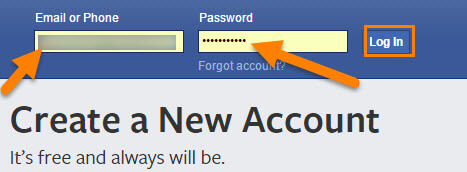Wir alle lieben es, auf Facebook und Videos zu spielen werden ein großer Teil davon. Meine Frau und ich genießen es, lustige Videos zu finden, die wir uns ansehen können, während wir durch unseren FB-Feed scrollen. Dies ist für die meisten sozialen Medien zur großen Sache geworden, und ich sehe nicht, dass es aufhört. Der Grund, warum ich dies erwähne, ist, dass Sie die Videoeinstellungen für diejenigen anpassen können, die in Ihrem Feed angezeigt werden. Ja, von der Qualität bis zum Aktivieren von Untertiteln oder dem Ein-und Ausschalten der automatischen Wiedergabe können Sie die Funktionsweise anpassen. Dies kann auf Facebook und auf Ihrer App für mobile Geräte erfolgen. In diesem Artikel werde ich Ihnen zeigen, wie Sie beides tun können. Es ist Zeit, sich darauf vorzubereiten, einige Social-Media-Tipps zu lernen, mit denen Sie vor Ihren Freunden cooler aussehen. Öffnen Sie nun diese Geräte und lassen Sie uns loslegen.
So passen Sie die Videoeinstellungen auf Facebook an
Das erste, auf dem wir dies zeigen, ist die Website auf meinem Windows-Laptop.
Schritt 1: Melden Sie sich bei Ihrem Konto an.
Schritt 2: Wenn Sie sich angemeldet haben, schauen Sie nach rechts oben und d Klicken Sie auf den Abwärtspfeil. In diesem Menü finden Sie den Link Einstellungen & Datenschutz . Klicken Sie darauf.
Schritt 3: Ein weiteres Menü wird angezeigt und wir müssen auf den Link Einstellungen klicken.
Schritt 4: In diesem Fenster schauen Sie in das linke Menü. Unten sehen Sie den Link Videos . Klicken Sie darauf.
Schritt 5: Hier ist der Bildschirm Videoeinstellungen, auf dem Sie die Einstellungen anpassen können. In diesem Fenster können Sie einige Dinge ändern:
- Video-Standardqualität (SD oder HD)
- Auto-Play-Videos (ein oder aus)
- Untertitel immer anzeigen (Ein oder Aus)
- Untertitelanzeige (Bearbeiten)
- Video-Standardlautstärke (Standard oder Leise)
Durch Klicken auf Auf den Abwärtspfeilen rechts neben jeder Auswahl erhalten Sie verschiedene Optionen, wie ich in der obigen Liste gezeigt habe.
Videoqualität: Wenn Sie hier auf den Abwärtspfeil klicken, können Sie die Videoqualität von nur SD ändern auf HD, falls verfügbar.
Standardoption für Videovolumen: Bei der Option”Videolautstärke”Sie können sicherstellen, dass diese Videos beim Starten leise beginnen.
Schritt 6: Klicken Sie auf die Option Bearbeiten auf der Untertitelanzeige . Diese Bearbeitungsoption befindet sich rechts von der oberen Ecke dieses Abschnitts. Sobald Sie in sind, sehen Sie diesen Bildschirm. Hier können Sie das Erscheinungsbild der Beschriftung anpassen:
- Hintergrundfarbe
- Hintergrundopazität
- Textfarbe
- Textgröße
Sie geben Ihnen oben ein Vorschaufenster. Wenn Sie alle Anpassungen vorgenommen haben, klicken Sie unten auf die Schaltfläche Änderungen speichern .
So können Sie dies auf Ihrem Computer tun. Lassen Sie uns nun zu diesem mobilen Gerät übergehen.
So passen Sie die Videoeinstellungen in der Facebook-App an
Dies wird auf meinem Android-Telefon mithilfe der Facebook-App angezeigt.
Schritt 1: Suchen Sie Ihre Facebook-App auf Ihrem Mobilgerät und tippen Sie darauf.
Schritt 2: Wenn Sie die Option aktiviert haben, suchen Sie oben rechts nach dem Menülink (drei horizontale Riegel). Wenn Sie das nicht sehen, könnte es sich um ein Icon von Facebook (App-Update) handeln. Es wird immer noch an der gleichen Stelle sein. Tippen Sie darauf.
Schritt 3: Tippen Sie in diesem Menü auf den Link Einstellungen und Datenschutz .
Schritt 4: Anschließend müssen Sie auf den Link Einstellungen tippen.
Schritt 5: Scrollen Sie auf diesem Bildschirm ganz nach unten, bis Medien und Kontakte angezeigt wird. Tippen Sie darauf.
Schritt 6: Unter Medien und Kontakte finden Sie einige Videoeinstellungen . Oben haben Sie Videoqualität , dann Autoplay-Option und dann Video-und Fotoeinstellungen . Sie bieten nicht die Untertiteloption in der App an, die ich finden konnte. Nehmen Sie Ihre Änderungen vor und Sie sind fertig.
Jetzt wissen Sie es So passen Sie diese Videoeinstellungen in Ihrer App und auf der Facebook-Website an. Zeit, Ihr neu gewonnenes Wissen mit anderen zu teilen.
—